5 Lösungen: Wie zu beheben „iPhone kann nicht mit iTunes synchronisieren“
„Mein iPhone kann nicht mit iTunes synchronisiert werden. Was soll ich an dieser Stelle tun?“

Wenn Sie auch dieses Problem „iPhone X synchronisiert mit iTunes nicht“ haben, können Sie diesen Artikel lesen. Hier sammeln wir einige Ursachen und die entsprechenden Lösungen. Sie gelten für iPhone X/8/7/6 und iTunes 12.7.2/12.6.1/12.5.4/12.5.3/12. Vielleicht können Sie hier eine Lösung finden, die Ihnen nützlich ist.
Die Ursachen von „iPhone synchronisiert mit iTunes nicht“:
- 1. iTunes ist nicht die neueste Version.
- 2. USB-Kabel ist defekt.
- 3. Die Netzwerkverbindung hat Problem.
- 4. Sie aktualisieren den USB-Treiber vom iPhone nicht.
- Teil 1: Aktualisieren Sie iTunes auf die neueste Version
- Teil 2: Trennen Sie das Kabel oder wechseln Sie ein anderes USB-Kabel
- Teil 3: Aktivieren Sie "Synchronisierung" in iTunes
- Teil 4: Überprüfen Sie den Support für Apple Mobile Geräte
- Teil 5: Mit einer Software alle iTunes-Probleme beheben
- Teil 6: Musik/Videos/Fotos auf iPhone ohne iTunes synchronisieren
Teil 1: Aktualisieren Sie iTunes auf die neueste Version
Starten Sie iTunes auf Ihrem Computer und dann überprüfen Sie die Version der iTunes. Falls iTunes nicht die neueste Version ist, aktualisieren Sie bitte.
Teil 2: Trennen Sie das Kabel oder wechseln Sie ein anderes USB-Kabel
Vielleicht können Sie das Kabel vom iPhone und Computer trennen und nochmal versuchen. Oder Sie können ein anderes Kabel wechseln.
Teil 3: Aktivieren Sie "Synchronisierung" in iTunes
Überprüfen Sie bitte, dass die Funktion "Synchronisierung" und die Option "Gesamte Musikmediathek" in iTunes aktiviert sind.
Teil 4: Überprüfen Sie den Support für Apple Mobile Geräte
Überprüfen Sie bitte, dass der Support für Apple Mobile Geräte installiert ist.
Windows 7 PC: Tippen Sie auf ‚‚Start‘‘ und weiterhin auf ‚‚Control Panel‘‘ und auf ‚‚Uninstall a Program‘‘.
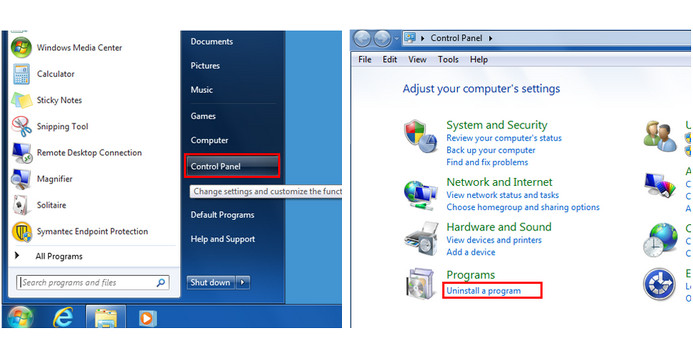
Windows 8/10 PC: Tippen Sie auf ‚‚magnifying class‘‘ und weiterhin auf ‚‚Control Panel‘‘ und auf ‚‚Return‘‘.
Teil 5: Mit einer Software alle iTunes-Probleme beheben
Falls Sie finden, dass iPhone nicht mit iTunes synchronisieren kann, können Sie mit Tenorshare TunesCare dieses Problem beheben. Diese Software ist ein vollständiges iTunes Reparatur Tool und kann kostenlos mit einem Klick alle iTunes Synchronisierungsprobleme und iTunes Fehler beheben.
- Schritt 1: Laden Sie die Software herunter und dann installieren. Verbinden Sie Ihr iOS-Gerät über USB-Kabel mit dem Computer. Nachdem die Software Ihr iOS-Gerät erkannt hat, klicken Sie auf ‚‚ Alle iTunes Fehler reparieren‘‘.
- Schritt 2: Klicken Sie auf ‚‚iTunes Synchronismus-Probleme beheben‘‘. Dann kann die Software die iTunes-Bibliothek zu reparieren beginnen.
- Schritt 3: Wenn der Prozess erledigt, können Sie Ihr iPhone mit iTunes zu synchronisieren beginnen.
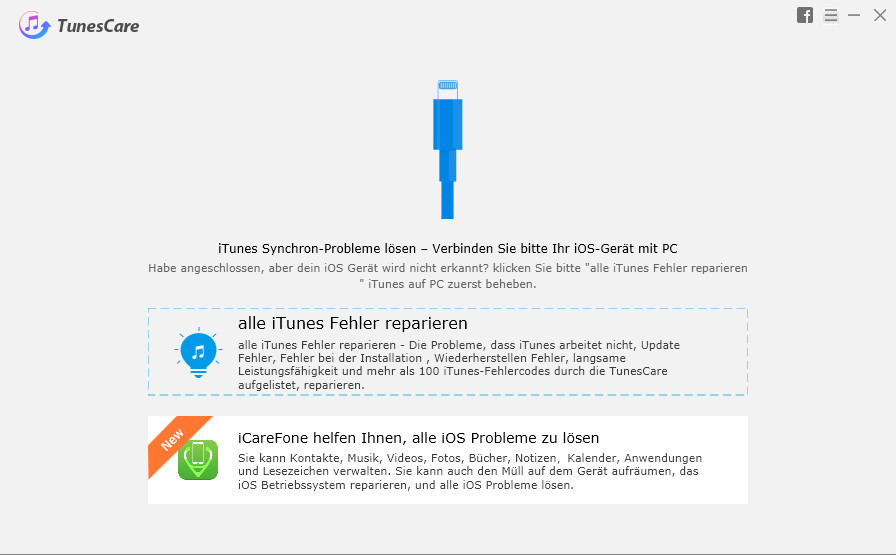
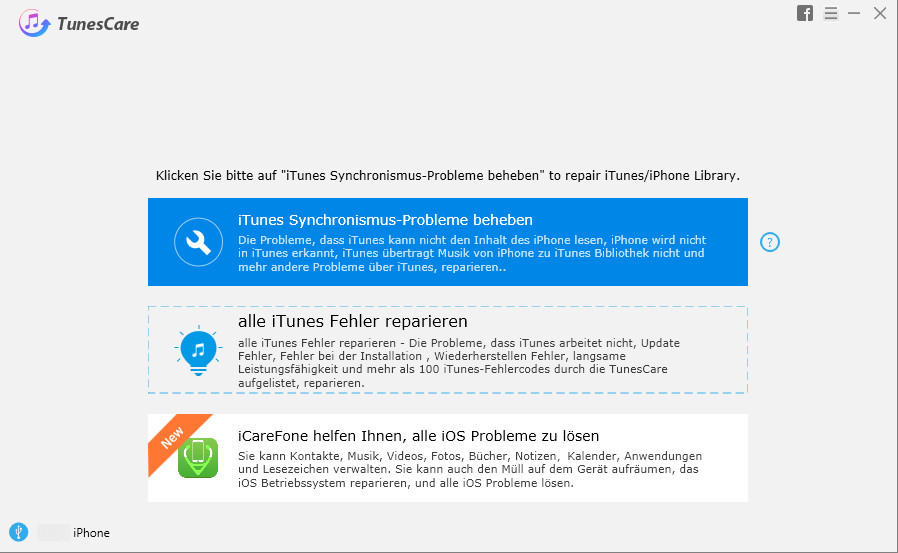
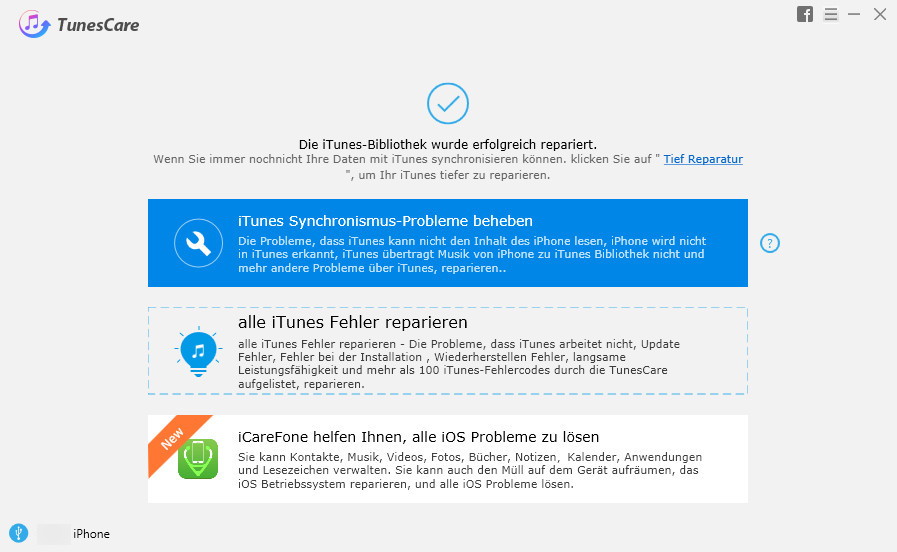
Teil 6: Musik/Videos/Fotos auf iPhone ohne iTunes synchronisieren
Falls die obenerwähnten Methoden auch nicht funktionieren, versuchen Sie mit dieser Software-Tenorshare iCareFone die Musik/Fotos/Videos ohne iTunes zu synchronisieren. iCareFone kann die verschiedenen Probleme für iPhone/iPad/iPod beheben und kann auch die Daten wie Fotos, Musik, Kontakte usw. auf iOS-Gerät schnell synchronisieren.
- Schritt: Laden Sie die Software herunter und dann starten. Verbinden Sie Ihr iOS-Gerät über USB-Kabel mit dem Computer. Danach wählen Sie die Daten zu übertragen, die Sie synchronisieren möchten.

Wir hoffen, dass Sie mit diesen Lösungen die iTunes-Synchronisierungsprobleme beheben können.




